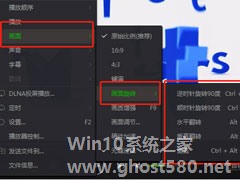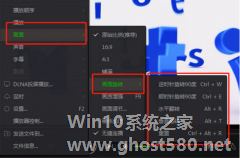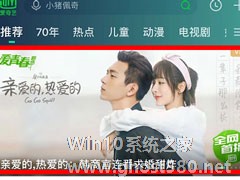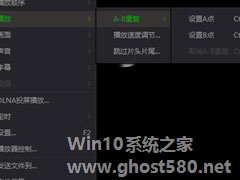-
爱奇艺万能播放器如何旋转视频?爱奇艺快捷键方法了解一下
- 时间:2024-11-22 17:07:53
大家好,今天Win10系统之家小编给大家分享「爱奇艺万能播放器如何旋转视频?爱奇艺快捷键方法了解一下」的知识,如果能碰巧解决你现在面临的问题,记得收藏本站或分享给你的好友们哟~,现在开始吧!
我们从手机导出来的视频会因为手机的拍摄角度问题导致视频是翻转的,所以你需要将其翻转过来,用爱奇艺万能播放器就可以解决这个问题,让你无需通过视频编辑软件就能轻松的翻转视频,接下来我们一起往下看看如何使用快捷键方法。
方法步骤
1、首先打开软件,将翻转的视频开始播放,然后用鼠标在视频播放界面上右键,选择【画面】——【画面旋转】,然后你就可以在里面看到画面翻转的选项,四种旋转方式,逆时针旋转90度、顺时针旋转90度、水平翻转、垂直翻转;


2、你根据自己实际的视频画面来选择旋转的方向,当然了在保证你的播放器不会受到按键冲突的影响,你可以直接通过使用快捷键来旋转视频;
CTRL+W:逆时针旋转90度
CTRL+E:顺时针旋转90度
ALT+R:水平翻转
ATL+T:垂直翻转
CTRL+ALT+R:重置视频方向
4、如果快捷键冲突,那么你可以前往设置界面中的【快捷键】,来修改默认快捷键;

当然了这个画面旋转只针对当前播放的视频,而且是临时性的修改,下一次再播放这个视频,视频依旧会回到原来方向,你依然要进行旋转播放。
以上就是用爱奇艺万能视频播放器旋转视频的方法,快按照以上方法去操作吧。
以上就是关于「爱奇艺万能播放器如何旋转视频?爱奇艺快捷键方法了解一下」的全部内容,本文讲解到这里啦,希望对大家有所帮助。如果你还想了解更多这方面的信息,记得收藏关注本站~
【Win10系统之家www.ghost580.net①文章,转载请注明出处!】
相关文章
-
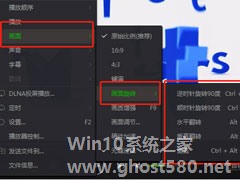
我们从手机导出来的视频会因为手机的拍摄角度问题导致视频是翻转的,所以你需要将其翻转过来,用爱奇艺万能播放器就可以解决这个问题,让你无需通过视频编辑软件就能轻松的翻转视频,接下来我们一起往下看看如何使用快捷键方法。
方法步骤
1、首先打开软件,将翻转的视频开始播放,然后用鼠标在视频播放界面上右键,选择【画面】——【画面旋转】,然后你就可以在里面看到画面翻转的选项... -
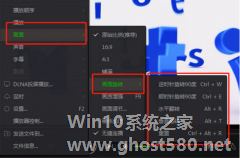
爱奇艺万能播放器如何使用快捷键旋转视频?爱奇艺万能播放器是爱奇艺出品的一款追求极致体验的万能影音播放器。我们在使用爱奇艺万能播放器观看视频的时候,想要将视频画面旋转,该怎么只用快捷键操作?下面就是爱奇艺万能播放器旋转视频的方法,一起了解一下。
1、将软件打开,播放视频,然后用鼠标在视频播放界面上右键,选择【画面】--【画面旋转】,然后就可以看到画面翻转的选项... -
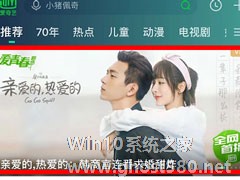
爱奇艺是大家在平时生活中经常使用的一款视频播放应用软件,有些小伙伴经常半夜追剧追到忘记时间,结果就不知不觉就看了几个小时,不仅仅影响到自己身体的健康,也耽误明天白天的工作,在爱奇艺里面观看视频,你可以设置关闭播放的时间,想知道是怎么设置的吗?接下来的时间跟着小编一起往下学习一下吧。
方法步骤
1、打开爱奇艺,播放感兴趣的视频;
2、点击视频右下角“... -
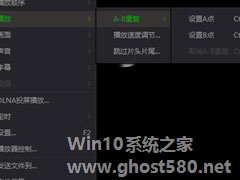
爱奇艺万能播放器如何设置AB循环播放?爱奇艺万能播放器设置AB循环播的方法
有时候一些视频需要在某一个时段内连续重复播放,俗称AB循环播放,这样就可以在不截取视频本身的情况下轻松进行循环播放,使用爱奇艺万能播放器就可以实现这一点,那么我们就一起往下看看爱奇艺万能播放器如何设置AB循环播放的呢?
方法步骤
1、首先运行一个视频,然后将视频定为到需要循环播放的开始点,然后在播放界面上右键——【播放】——【A-B重复】,点击【设置A点】,快...